“有辦法嗎? 將Apple Music流傳輸到Xbox One?“
對於Apple Music訂戶以及同時的Xbox One用戶而言,這個問題-如何將Apple Music流式傳輸到Xbox One無疑是一個問題。
在閱讀本文時,我們將重點關注這些重要的查詢-如何在不使用AirServer的Xbox One上播放Apple Music,以及如何通過電話在Xbox One上播放音樂。
從技術上講,我們可以立即回答“是”來回答主要問題(是否可以在Xbox One 2020上使用Apple Music?),但是,為了進一步為您提供您肯定需要的詳細信息,建議閱讀全文。 您將能夠在此處學習兩種方法,以成功將Apple Music流式傳輸到Xbox One。 如果您想了解更多信息,請開始瀏覽本文的第一部分。
文章內容 第1部分。我可以將Apple Music流式傳輸到Xbox One嗎?第2部分。如何將Apple Music流式傳輸到Xbox One?部分3。 概要
我們將找出這個問題的答案–“我可以將Apple Music流式傳輸到Xbox One嗎?” 在本文的第一部分。 但是,在開始之前,我們想先提供有關Xbox One小工具的一些詳細信息。
Xbox One實際上是由Microsoft創建,開發和普及的遊戲機。 這是世界上最常用和最著名的遊戲機之一,它是8th 繼先前引入的Xbox和Xbox 360之後的新一代模型。借助Xbox One控制台中集成的高級功能,用戶現在可以通過不同的平台(如引言部分所述)收聽他們喜歡的曲目,甚至播放視頻來自Netflix,Amazon Video,YouTube等。
Xbox One可以允許從Apple Music應用程序之外的其他音樂流媒體服務中播放歌曲,這意味著人們可以將Apple Music流媒體到Xbox One。 接下來的問題是-如何讓Apple Music在Xbox One上播放?
是的,人們可以在使用Xbox One玩遊戲時聽Apple Music曲目,但這只能通過AirServer或Apple Music歌曲轉換來完成。 不能直接在Xbox One上播放Apple Music歌曲。 其背後的原因是因為這些文件受到DRM保護的保護,這阻礙了用戶下載和保留歌曲,甚至阻止在未經授權的設備上播放歌曲。
當您閱讀本文的第二部分時,除了了解如何使用AirServer和AirPlay在電話上在Xbox One上播放音樂外,我們還將與您共享一個工具,該工具能夠刪除Apple Music文件的DRM保護,以便可以輕鬆在Xbox One上播放的音樂-一種可以教您如何在沒有AirServer的Xbox One上播放Apple Music的方法。 如果您需要精美地編輯視頻,我們可以為您提供一些提示, 在iMovie上播放Apple Music.
用戶可以將Apple Music流式傳輸到Xbox One,但是Apple Music文件的DRM保護使用戶無法下載曲目,以便在任何設備上輕鬆播放。 這就是為什麼用戶必須知道需要一種刪除此保護的方法的原因。 在此之前,我們將首先通過AirServer和Windows Server XNUMX共享有關如何從手機上在Xbox One上播放音樂的信息。 AirPlay的.
在這一部分中,您將學習如何在 的Xbox 通過AirServer在您的手機上進行操作。 為了成功做到這一點,說明將分為三個部分-在Xbox One上設置AirServer,在Xbox One上設置AirServer。 空中服務器連接 在您的iOS設備上,最後,使用AirServer在Xbox One上播放Apple Music曲目。
在Xbox One上設置AirServer的過程很容易執行。 無需任何憑據(如用戶名和密碼)即可繼續。 您只需要安裝該應用程序就可以了。 安裝此軟件的唯一缺點是需要通過Microsoft商店支付20美元才能繼續。 如果您想嘗試一下,沒有什麼不對,您還可以享受試用版(它將幫助您檢查是否值得付費)。
這是過程。
使用Xbox One前往Microsoft Store。
使用“搜索”選項,鍵入“ AirServer”。 您可以利用屏幕上顯示的鍵盤繼續操作。
選擇選項“ AirServer Xbox Edition”。
您可以選擇“免費試用”版本或付費版本。
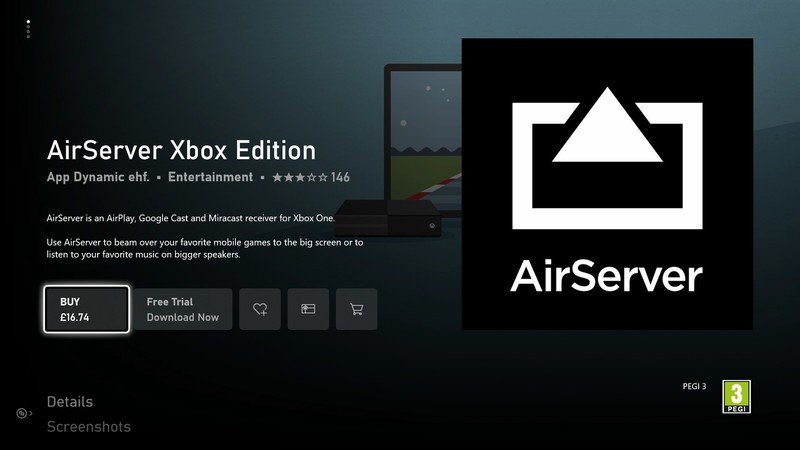
單擊“啟動”菜單,以在Xbox One上打開AirServer。
在墊上,按向右。
您需要按“ A”按鈕以查看QR碼。
現在,完成後,進入第二部分-在iOS設備上設置AirServer Connect。
如果您使用iOS設備已經很長時間了,那麼您肯定知道在每個iOS小工具(iPhone,iPad等)中都集成了AirPlay功能。AirServer充分利用了此功能。
以下是必須執行的步驟。
前往您的iOS設備的App Store。
使用“搜索”選項,鍵入“ AirServer Connect”。
繼續安裝此應用程序。
完成後,在設備上打開“ AirServer Connect”。
選擇“掃描QR碼”選項。
系統將要求您允許照相機訪問。 確保確認這一點。
使用Xbox One上生成的QR碼進行掃描。 這樣,由於您的Xbox One現在將被視為AirPlay設備,因此配對將完成。
配對成功後,您的Xbox One現在將能夠從所使用的iOS設備接收任何音頻或視頻。
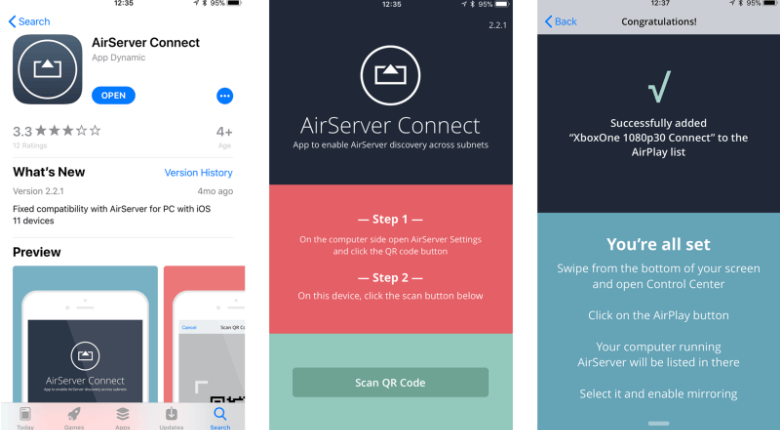
下一步將是使用AirServer在Xbox One上播放您喜歡的Apple Music曲目。 完成前兩個過程後,您現在可以在使用Xbox One控制台進行遊戲的同時將Apple Music曲目作為背景音樂欣賞。 並且,這是您需要遵循的過程。
使用您的iOS設備,轉到“音樂”應用。
選擇您要收聽的Apple Music曲目。
在播放屏幕上,您將看到AirPlay圖標,點擊此圖標。
選擇“ Xbox One 1080p 30”以在兩個設備之間建立連接。 這樣做之後,您應該能夠流式傳輸您選擇播放的那些曲目。
完成上述操作後,即可使用您的iOS設備完成播放,音量導航和選擇要播放的歌曲之類的控件。 Xbox One音頻控件上將可以進行音量的暫停,跳過和調整。 如果您不知道它是如何工作的,則可以查看Xbox One上的“指南”菜單。
使用AirServer和AirPlay來訪問Xbox One上的Apple Music曲目是一件好事,尤其是當您進入Apple技術生態系統並且要按月訂閱時。 但是,如果您想依靠一種便宜得多而又有效的方法將Apple Music流式傳輸到Xbox One,則可以嘗試下一種。
如何在沒有AirServer的情況下將Apple Music流式傳輸到Xbox One?
上面問題的答案是通過轉換這些Apple Music曲目並同時刪除DRM保護。 下一個查詢肯定是–有什麼我可以用來做的嗎?
當然,有很多工具可供選擇。 實際上,僅通過在網絡上瀏覽,您就可以獲得很多建議。 在這裡,我們想與您分享一種令人信服且眾所周知的可靠工具的功能(以及如何利用它進行轉換的過程)。 TuneSolo Apple Music 音樂轉檔器,涉及到Apple Music曲目的轉換和下載。
如何使用此功能完成 Apple Music 曲目的轉換 TuneSolo 蘋果音樂轉換器?
注意:確保在使用此應用程序時關閉 Apple Music 和 iTunes 應用程序 TuneSolo 蘋果音樂轉換器。 這將確保通過 TuneSolo 蘋果音樂轉換器。
這個過程很簡單。 這裡是概述。
我們在這裡還提供了每個步驟的詳細信息,以作為您的指南。
您需要完成所有這些安裝要求才能繼續。 這些只是少數而且很簡單。 如果想要完整詳細的榜單,可以訪問官網 TuneSolo 了解更多。 安裝後,只需啟動該工具。
接下來需要添加所有您希望轉換的Apple Music曲目。 您可以根據需要添加任意數量,並執行拖放過程以輕鬆上傳。
完成後,請確保選擇Xbox One支持的輸出格式。 您還可以根據需要調整某些設置。 定義輸出路徑將幫助您輕鬆地在轉換後定位輸出。 完成此操作後,您現在可以繼續執行第三步。

現在,您需要做的最後一件事是勾選“轉換”按鈕以最終開始轉換過程。 這將只需要幾分鐘,因為 TuneSolo Apple Music Converter 太快了。 在進行轉換的同時,您可以放心,DRM 刪除過程也在進行中。

轉換後的文件之後,可以將那些文件傳輸到USB驅動器。 只需將文件拖放到USB驅動器文件夾中即可。 您必須在Xbox One上下載“簡單背景音樂播放器”應用程序,因為這是一個支持在Xbox One上播放背景音樂的應用程序。 有了它後,插入USB驅動器並啟動提到的應用程序。 期望將顯示所有這些音樂文件,並且您現在可以在播放時開始流式傳輸了! (如果你想 在MP3播放器上欣賞Apple Music歌曲,我們可以為您提供更多說明!)
最後,您現在了解如何在 Xbox One 上流式傳輸 Apple Music。 總而言之,您可以從提供的兩個選項中進行選擇——使用 AirServer 或使用轉換 Apple Music 曲目 TuneSolo 蘋果音樂轉換器。 如果您想在 Xbox One 上播放 Apple Music 曲目,您認為這兩種選擇中哪一種效果更好?
版權所有© Posh Import TuneSolo Software Inc. 保留所有權利。
發表評論
1.你的名字
2.您的電子郵件信箱
3.您的評論
提交